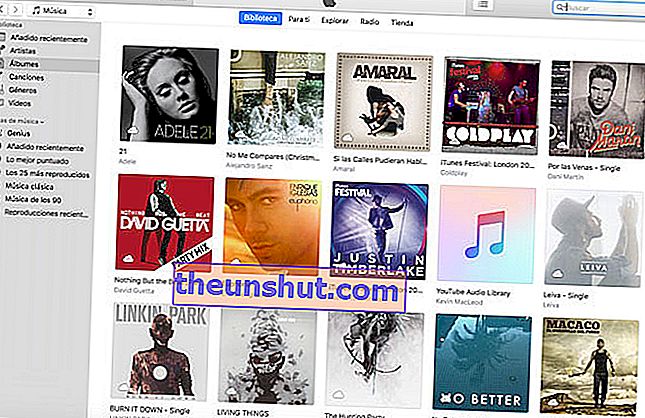
Az Apple okostelefonokban használt iOS operációs rendszer remek rendszer, erről nem kétséges, de valami „különleges” is . Az Apple azon mániája, hogy zárt rendszerrel rendelkezik , bonyolulttá tesz egyes, az Android- on nagyon egyszerű feladatokat a felhasználók számára, akik kevésbé szoktak hozzá a technológiához. Az egyik ilyen feladat a zene átvitele a számítógépről a mobil terminálra , jelen esetben az iPhone-ra . Az Androidcsak annyit kell tennünk, hogy csatlakoztatjuk az eszközt, és átmásoljuk a fájlokat a megfelelő mappába, mintha a számítógépünk bármelyik helyére másolnánk őket. Ahhoz azonban, hogy zenét töltsön át az iPhone készülékre, először át kell töltenünk az iTunes-ra . Pontosan ezzel az első lépéssel kívánunk foglalkozni ebben a cikkben. Nem mintha ez bonyolult lenne, de néhány új iPhone- felhasználó még nem tudja, hogyan kell csinálni. Felülvizsgáljuk, hogyan tudunk zenét hozzáadni az iTunes-hoz , így készen állva az iPhone-ra való átvitelre .
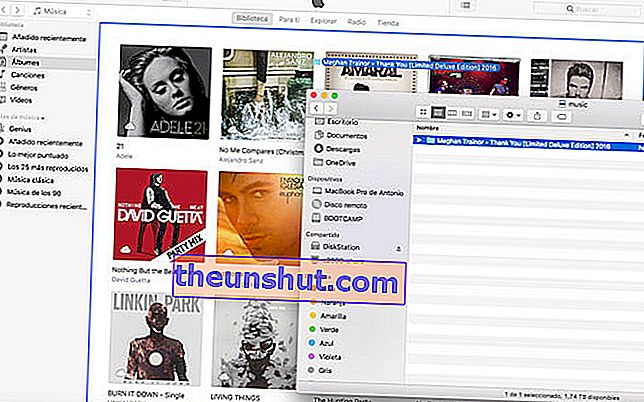
Ha vannak audio- vagy videofájljaink, amelyeket át akarunk tölteni iPhone-ra , akkor először importálnunk kell azokat az iTunes programba , amely Windows és Mac számára is elérhető , hogy megjelennek az iTunes könyvtárban . A folyamat nagyon egyszerű. Először is meg kell jegyezni, hogy amikor elemeket adunk az iTunes könyvtárhoz, a program elment egy hivatkozást az iTunes mappában lévő minden fájlra, de az eredeti fájl az aktuális helyén marad . Ha azt akarjuk, hogy a fájl megváltoztassa a helyét, és az iTunes mappában legyen tárolva, meg kell változtatnunk az alkalmazás beállításaiban. Ennek figyelembevételével és a fájlok oda vételével, ahová szeretnénk, az iTunes könyvtárba való felvételhez először meg kell nyitnunk a programot. Miután megnyitotta, egyszerűen áthúzza a kívánt fájlt vagy mappát az iTunes könyvtárba a programon belül . Ha kompatibilis fájlról van szó, akkor a tetején automatikusan látni fogjuk, hogy a fájlokat importálják.
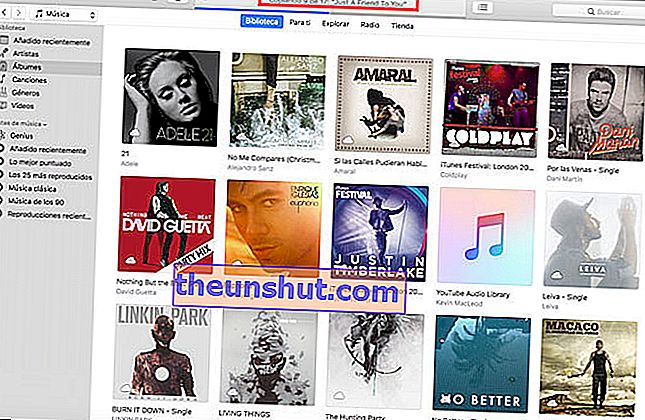
Ha valamilyen oknál fogva nem szeretjük a húzást, akkor van egy másik lehetőségünk a fájlok hozzáadására. Ehhez kattintson a Fájl , majd a "Hozzáadás a könyvtárhoz" elemre . A megnyíló ablakban megkeressük a hozzáadni kívánt fájlt vagy mappát, és az iTunes automatikusan megkezdi a fájlok átvitelét.
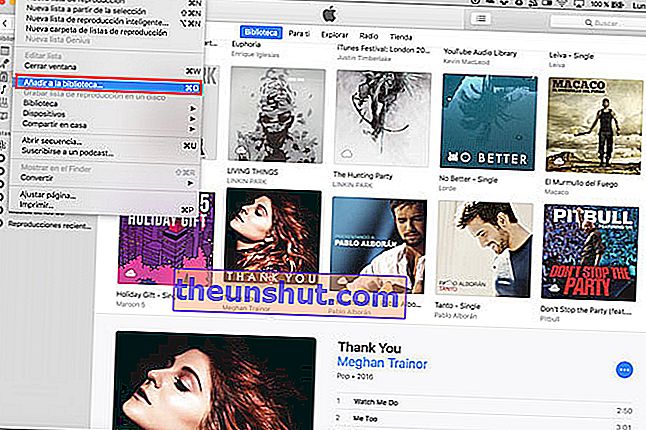
Ha úgy konfiguráltuk, hogy az iTunes , mint korábban említettük, egyszerűen létrehoz egy hivatkozást a fájlon, anélkül, hogy megváltoztatná a helyét, akkor az importálás nagyon gyors lesz . Ha úgy konfiguráltuk, hogy megváltoztassa a helyfájlt, és az iTunes mappában tárolja , akkor ez már a merevlemezünk átviteli sebességétől függ, de ez sokkal tovább fog tartani.
Ilyen egyszerű módon hozzáadjuk a helyi fájljainkat az iTunes-hoz , és készen állunk arra, hogy áthelyezzük őket az iPhone vagy iPad készülékre, ha szeretnénk. Az audiofájlokkal készített példa, de a videófájlok esetében ugyanaz a folyamat . Természetesen a videofájlokkal több probléma is adódhat , mivel az iTunes nagyon kevés formátummal kompatibilis, így nagyon lehetséges, hogy először ezeket kell konvertálnunk.
